8.4K


YouTube 自動播放功能其實有兩種:一種是播放完目前影片時自動播放下一部影片;另一種是當你瀏覽 YouTube 首頁或訂閱內容時,若停留在某一部 YouTube 影片上,它就會開始自動播放。
而這兩種 YouTube 自動播放功能預設都是開啟的,無論你想將 YouTube 自動播放關閉或開啟,都可以參考本文教學的方法。

如何在 YouTube 關閉自動播放下一部影片功能?
無論你想開啟或關閉 YouTube 自動播放下一部影片功能,都可以依照以下步驟操作,將分別介紹 YouTube 手機版及 YouTube 電腦版的設定方法。
YouTube App
- 開啟 iPhone 或 Android 上的 YouTube App。
- 播放任何一部 YouTube 影片。
- 切換 YouTube 影片上方的「自動播放按鈕」即可將 YouTube 自動播放下一部影片功能開啟或關閉。
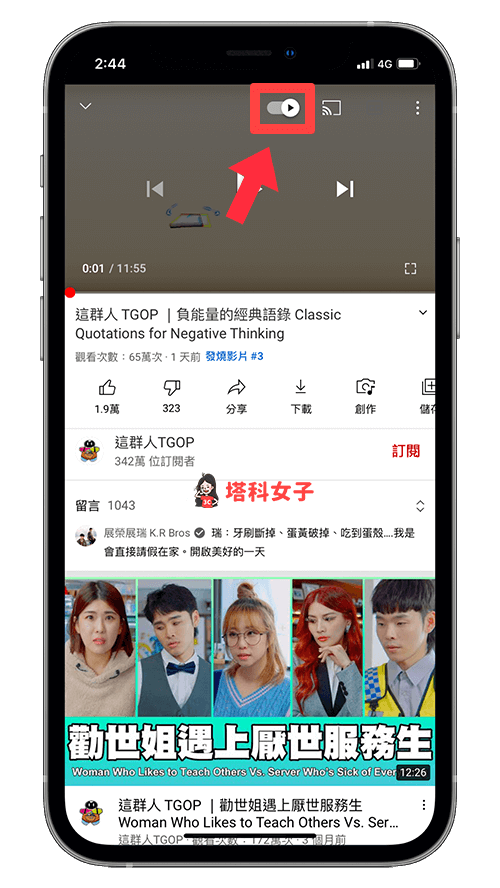
YouTube 電腦版
- 使用網頁瀏覽器開啟 YouTube 首頁: youtube.com。
- 點進任何一部 YouTube 影片。
- 切換影片下方的「自動播放按鈕」來開啟或關閉 YouTube 自動播放下一部影片的功能。
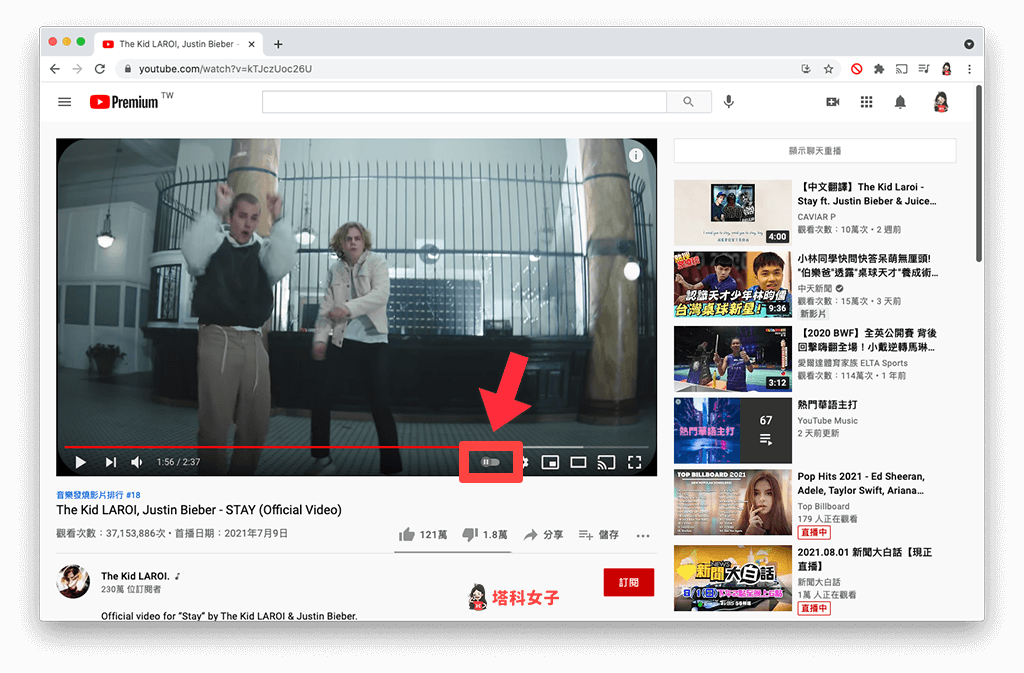
如何將 YouTube 自動播放關閉?
你可能會發現,當你透過 YouTube App 瀏覽「首頁」和「訂閱內容」時,如果你停留在某個 YouTube 影片上,它就會開始自動播放一小片段,如果你不希望自動開始播放的話,可參考以下步驟將 YouTube 自動播放關閉:
- 開啟 iPhone 或 Android 上的 YouTube App。
- 點選右上角的「個人大頭貼」。
- 點選「設定」。
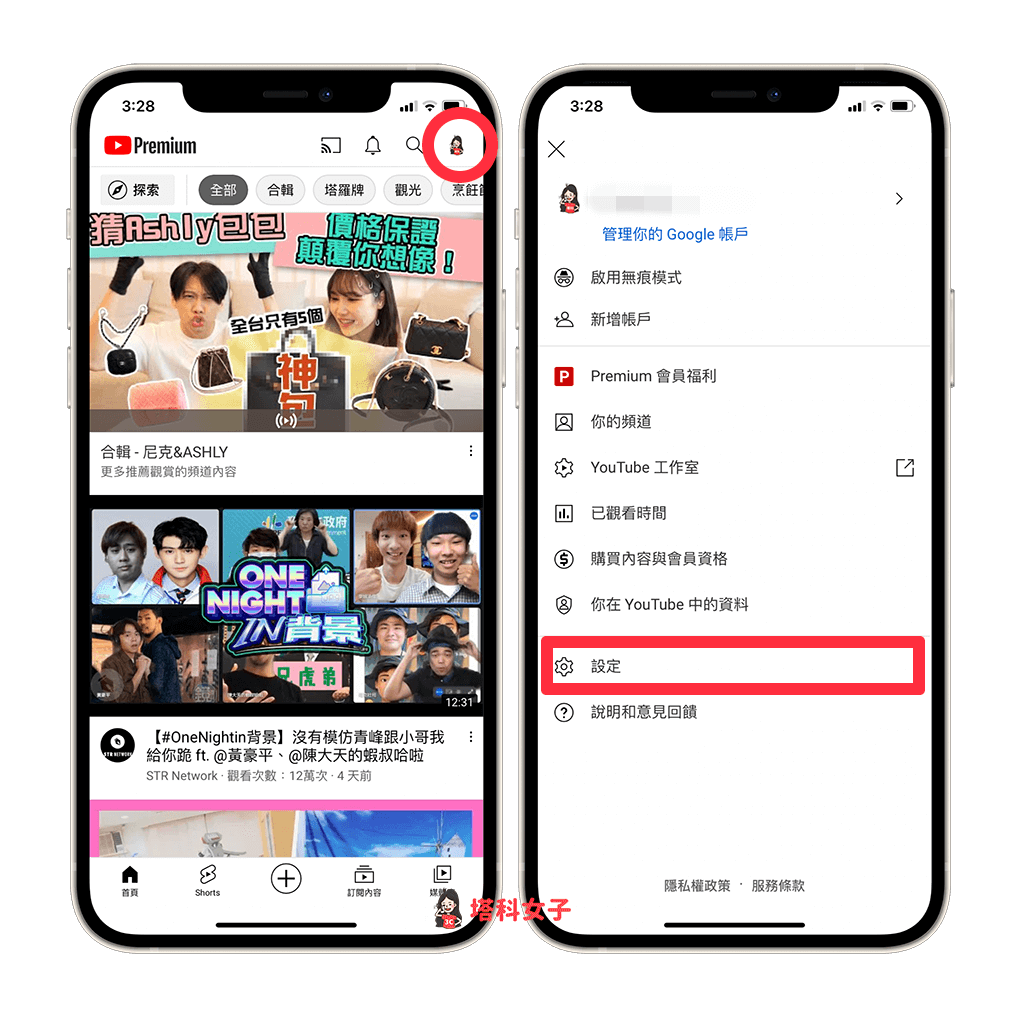
- 點選「一般」。
- 點選「在查看動態消息時靜音播放影片」。
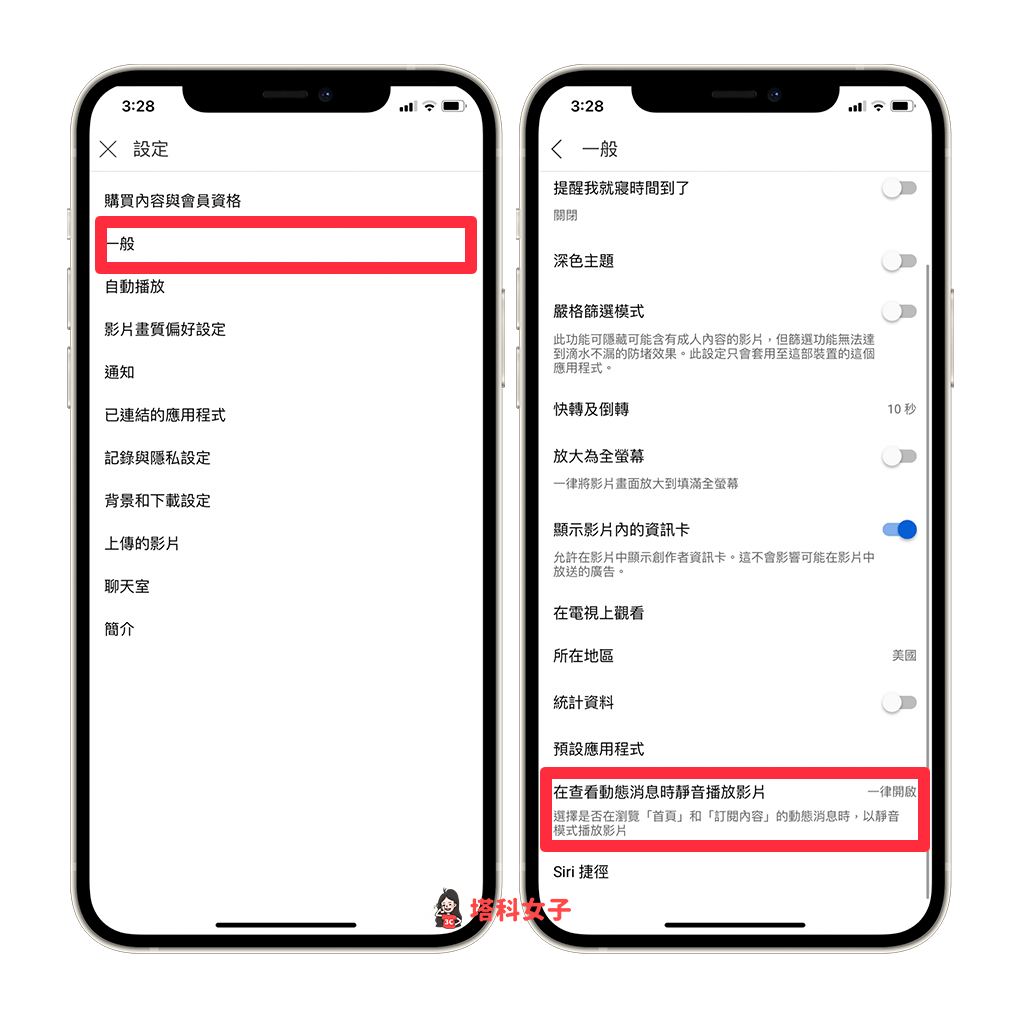
- 若選擇「一律開啟」,當你在 YouTube 首頁或訂閱內容頁面停留時會自動播放並預覽影片;若選擇「關閉」,停留時則不會自動播放影片,這樣就成功在 YouTube 關閉自動播放影片功能了!
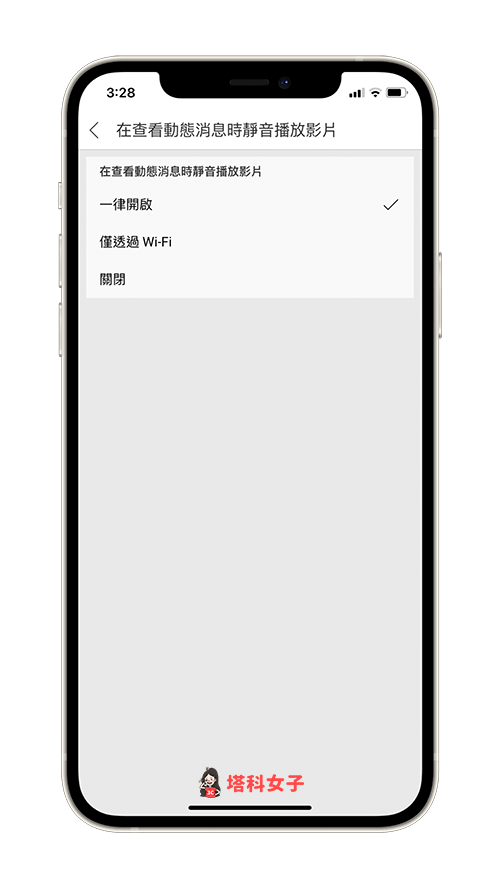
總結
無論你想開啟或關閉 YouTube 自動播放的哪一個功能,都可以參考本文教學的兩個小技巧來操作。
